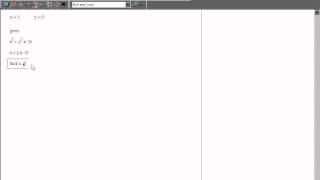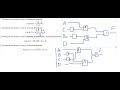КАК ПОСТРОИТЬ ГРАФИК ТРИГОНОМЕТРИЧЕСКОЙ ФУНКЦИИ В EXCEL
Для построения графика тригонометрической функции в Excel можно использовать встроенные функции и инструменты программы.
Первым шагом является подготовка данных. Необходимо создать столбец значений для аргументов функции и столбец формул для вычисления значений функции.
1. Создайте столбец значений аргумента функции, например, столбец A. В первую ячейку введите начальное значение аргумента, а в последующие ячейки напишите формулу для генерации последующих значений. Например, можно использовать формулу "=A1+0.1" для инкрементирования аргумента на 0.1.
2. Создайте столбец значений функции, например, столбец B. В первую ячейку введите формулу для вычисления значения функции, используя встроенные функции Excel. Например, для построения графика синуса можно использовать формулу "=SIN(A1)".
3. Заполните остальные ячейки столбца B той же формулой, чтобы вычислить значения функции для соответствующих аргументов из столбца A.
После подготовки данных можно перейти к построению графика.
4. Выделите столбцы A и B с данными, зажав левую кнопку мыши и проведя выделение.
5. В меню Excel выберите вкладку "Вставка" и на панели инструментов щелкните на кнопке "График".
6. В появившемся окне "Вставка графика" выберите желаемый тип графика, например, линейный график, и нажмите кнопку "Готово".
Таким образом, график тригонометрической функции будет построен на основе данных из выбранных столбцов, аргументы будут отображаться по оси X, а значения функции - по оси Y.
Как построить график условной функции в Excel. Эксель для начинающих
Excel график функции
Как построить графики синуса и косинуса в Excel. Эксель для начинающих
График отпусков в Excel. ПОД КЛЮЧ. ХОРОШО ПРОДУМАН.
Как построить график функции в excel - Построение графика функции в эксель
Быстрое построение графика функции в EXCEL